win10任务栏应用图标显示异常怎么解决 附三种方法
时间:2022-01-15 来源:系统侠一键重装大师
我们在使用win10系统的时候可能会遇到的一个问题就是任务栏上面的应用图标显示异常,一来影响美观,二来也非常影响我们的正常使用,那么如果我们遇到了这样的情况要怎么解决呢?本文小编就给大家整理出了三种解决方法,快来看看吧。
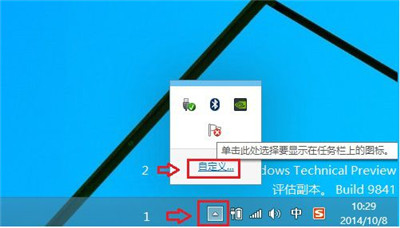
win10任务栏应用图标显示异常的三种解决方法
方法一:
1、打开 “任务管理器”,找到 “Windows 资源管理器”,右键重新启动,看一下是否可以解决问题。
2、如果无法解决,您可以尝试以下方案进行操作:
新建一个 txt 文件,输入下面的六条命令,保存。将文件的后缀名更改为 .bat,右键以管理员身份运行。
rem 关闭explorer.exe
taskkill /f /im explorer.exe
attrib -h -i %userprofile%\AppData\Local\IconCache.db
del %userprofile%\AppData\Local\IconCache.db /a
rem 打开explorer
start explorer
方法二:
按 “Windows 徽标键+X”,启动 “Windows PowerShell(管理员)”,输入以下命令:
Dism /Online /Cleanup-Image /ScanHealth
这条命令将扫描全部系统文件并和官方系统文件对比,扫描计算机中的不一致情况。
Dism /Online /Cleanup-Image /CheckHealth
这条命令必须在前一条命令执行完以后,发现系统文件有损坏时使用。
DISM /Online /Cleanup-image /RestoreHealth
这条命令是把那些不同的系统文件还原成官方系统源文件。
无论前三条命令是否可用,完成后重启,再键入以下命令:sfc /SCANNOW
方法三:
1、按 “Windows 徽标键+R”,输入 “%userprofile%\AppData\Local\Microsoft\Windows\Explorer”,回车。
2、在打开的文件夹中可以看到类似 iconcache_32.db、iconcache_48.db、iconcache_96.db、iconcache_256.db、 iconcache_1024.db、iconcache_1280.db、iconcache_1600.db、iconcache_1920.db、 iconcache_2560.db、iconcache_exif.db、iconcache_idx.db、iconcache_sr.db、 iconcache_wide.dd、iconcache_wide_alternate.db 这样的文件。
3、将这些文件全部删除即可重建 Windows 10 图标缓存
以上就是本文小编整理的关于win10任务栏应用图标显示异常的三种解决方法的全部内容了,希望对你有所帮助。
相关信息
-
-
2022/02/26
Win10系统添加语音包时系统报错怎么办 附解决方法 -
2022/02/23
Win10无线网络受限怎么办 附解决方法 -
2022/02/22
Win10桌面图标间距如何恢复默认 桌面图标间距设置方法
-
-
Win10左右声道怎么设置 电脑左右声道设置方法
Win10系统中如何设置左右声道呢?左右声道的设置对于经常使用媒体或游戏功能的用户来讲至关重要,直接影响到了用户体验,本文小编就给大家来讲一讲Win10左右声道设置方法,快来看...
2022/02/22
-
Win10系统Guest来宾账户怎么启用 附详细步骤
Win10系统中有一个Guest来宾账户,很多用户在初次使用的时候不知道如何启用,本文小编就给大家来详细的讲讲Guest来宾账户的详细启用步骤,快来看看吧。...
2022/02/20
系统教程栏目
栏目热门教程
- 1 win10更新需卸载virtualbox 电脑怎么卸载virtualbox?
- 2 win10安装Microsoft NET Framework 图文教程
- 3 win10系统如何离线安装NET Framework教程
- 4 win10 iso如何安装 win10正式版iso镜像安装教程
- 5 一键安装win10系统 win10一键安装图文教程
- 6 Windows10系统怎么进入安全模式?Windows10安全模式的开启教程
- 7 Windows 10 10240专业版怎么激活 Windows 1010240激活教程
- 8 Windows10 1909任务栏假死解决方法?Windows10 1909任务栏假死怎么办
- 9 Windows10 1909播放设备无法正常工作解决方法?播放设备无法正常工作怎么办
- 10 Win10系统无法正常运行经典游戏的解决方法
人气教程排行
- 1 安装系统时会出现蓝屏或死机怎么办?
- 2 惠普笔记本原装Win8重装成Win7系统的教程
- 3 装系统提示Output error file to the following location A:\ghosterr.txt怎么办?
- 4 联想Win8系统换成Win7的步骤
- 5 win10更新需卸载virtualbox 电脑怎么卸载virtualbox?
- 6 固态硬盘是什么东西?固态硬盘内部结构详解
- 7 Mac配置iOS开发环境的步骤
- 8 Win8系统下“IE浏览器打不开/主页被改/被安装工具栏”问题怎么解决?
- 9 酷睿i3和i5的区别是什么?电脑处理器i3和i5的区别介绍
- 10 课后帮APP怎么注册账号 课后帮APP注册账号流程
站长推荐
热门系统下载
- 1 电脑公司 GHOST WIN7 SP1 X64 极速体验版 V2017.12(64位)
- 2 【风林火山】GHOST WIN7 SP1 X64 极速安全版 V2016.12 (64位)
- 3 电脑公司 GHOST WIN7 SP1 X64 经典优化版 V2015.03(64位)
- 4 深度技术 GHOST XP SP3 万能装机版 V2015.12
- 5 电脑公司 GHOST WIN7 SP1 X86 安全稳定版 V2018.08(32位)
- 6 番茄花园 GHOST XP SP3 极速装机版 V2013.12
- 7 萝卜家园 GHOST XP SP3 暑假装机版 V2015.07
- 8 GHOST WIN8 X64 免激活专业版 V2017.03(64位)
- 9 番茄花园 GHOST WIN7 SP1 X64 官方旗舰版 V2016.07 (64位)
- 10 深度技术 GHOST WIN10 X64 万能装机版 V2018.08(64位)




